我们经常遇到一些 PDF 文档内容看似简单,却占用了大量存储空间,导致文件存储和传输变得不方便。这种情况通常是因为文档中插入了大量图片、字体或其他资源文件,这些因素会使 PDF 文件变得庞大。今天,我们将介绍如何通过压缩 PDF 文档、嵌入或子集化所有字体,并对其中的图片进行压缩,从而有效减小 PDF 文件的尺寸,提升存储和传输效率。
当我们在 PDF 文档中插入图片、字体或其他资源时,如果原始图片非常大,PDF 文件也会随之变得庞大,导致磁盘空间占用过多,甚至影响文件的传输效率。通过对这些 PDF 文档进行压缩,不仅能够有效减小文件的大小,还能提高文件存储与传输的效率。
今天,我们将介绍一种批量压缩 PDF 文档的方法。通过这种方法,可以一次性对多个 PDF 文件进行压缩操作,减少 PDF 文件中的图片大小,删除嵌入的字体、无效的母版页、未使用的版式等内容,从而大幅减小文件尺寸。接下来,我们将具体介绍如何操作这一过程。
使用场景
1、对多个 PDF 进行批量压缩,减少 PDF 文档尺寸。
2、批量嵌入或者子集化多个 PDF 中的所有字体。
操作步骤
1、打开「鹰迅批量处理工具箱」,左侧选择「PDF工具」,右侧在文件属性分类中选择「PDF 优化与压缩」的功能。
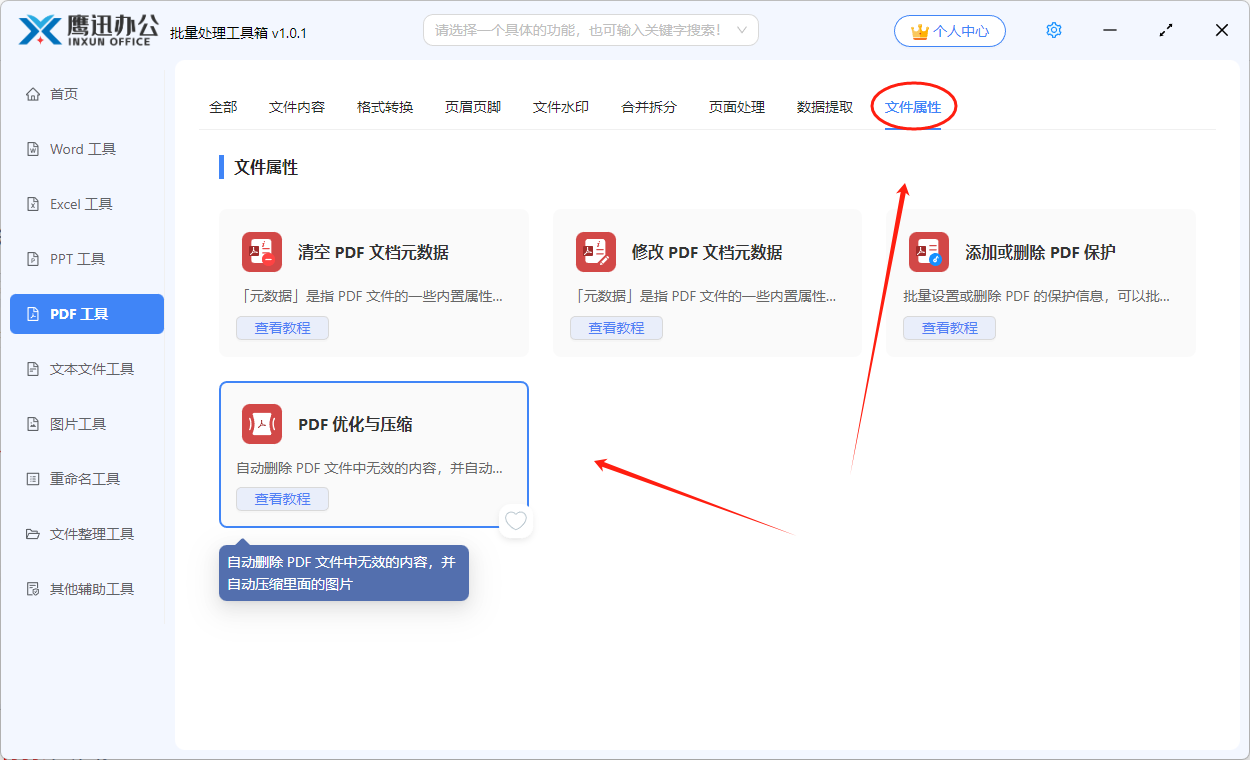
2、选择多个需要进行压缩的多个 PDF 文档。
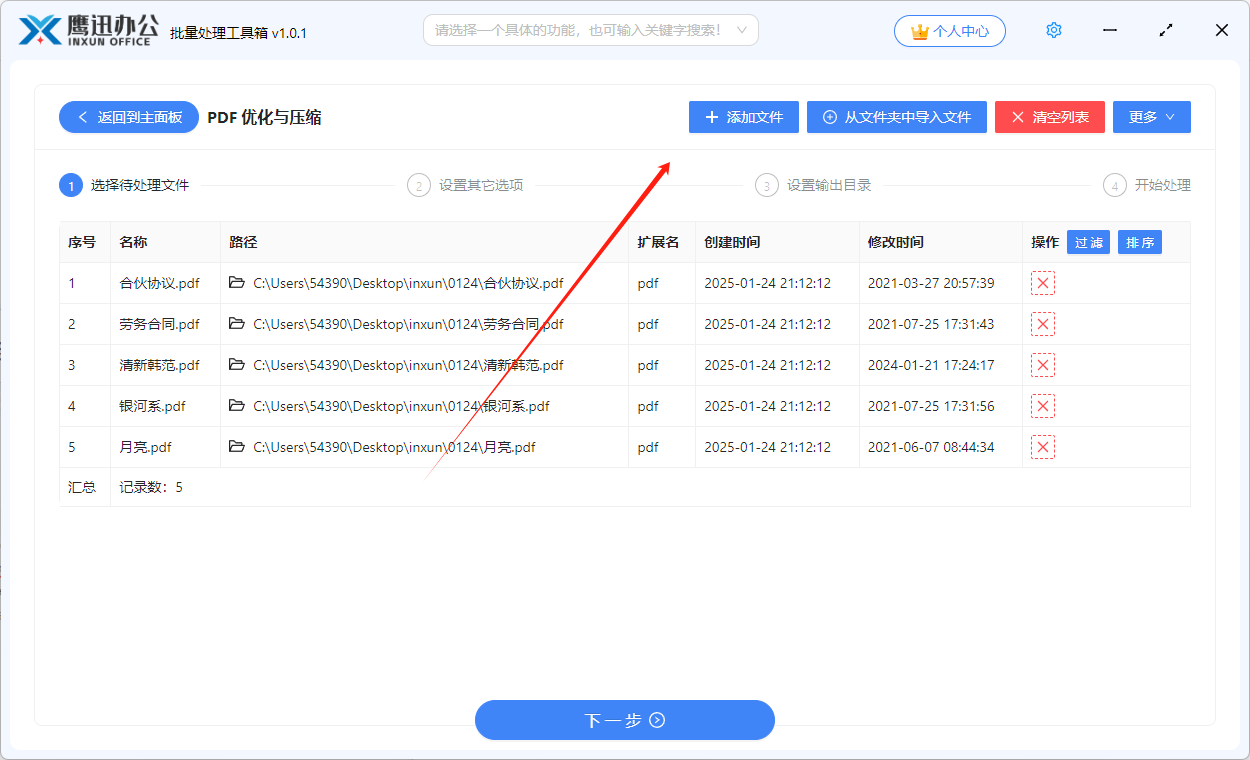
3、设置压缩选项。
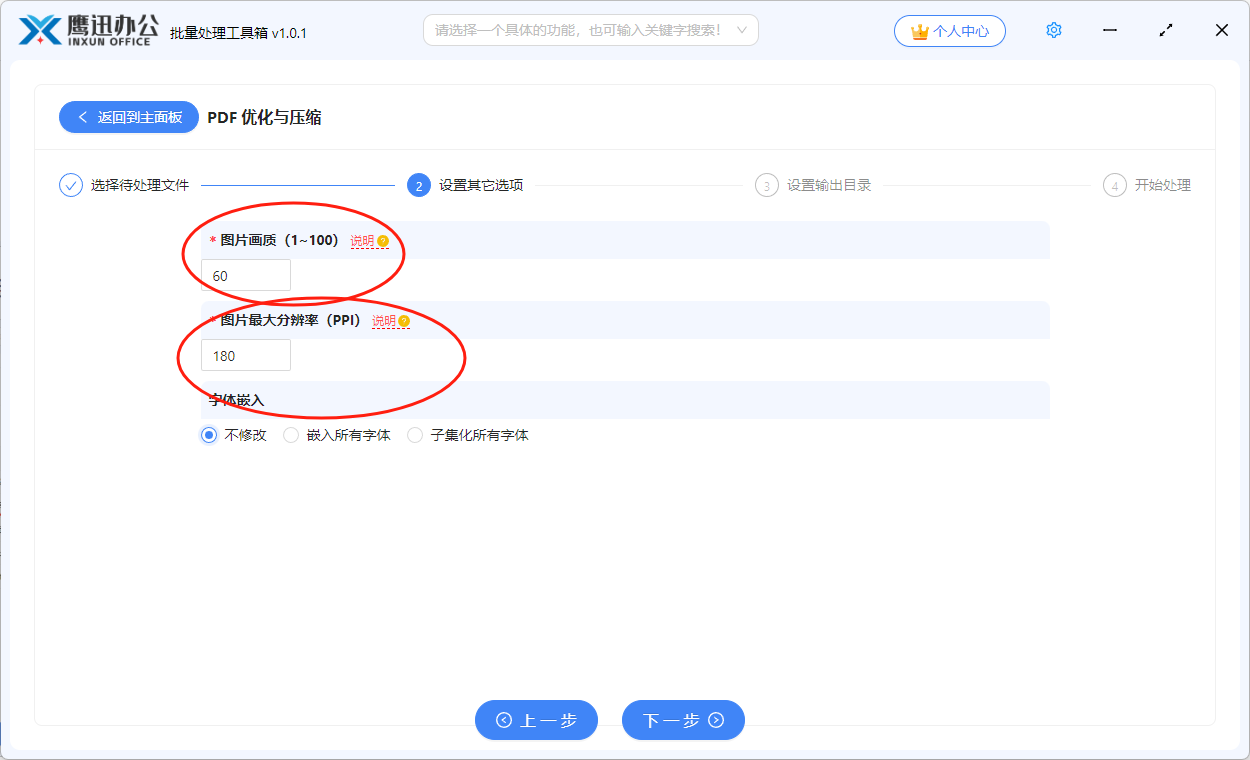
在这个选项设置的界面,可以根据自己的需要进行选择压缩的选项。如果仅仅需要压缩 PDF,则设置【图片画质】这个选项即可。
如果 PDF 文档中有特殊的字体,防止在其他设备中出现乱码,则可以设置嵌入或者子集化所有字体的选项。
4、设置压缩或优化后 PDF 文档的输出目录。
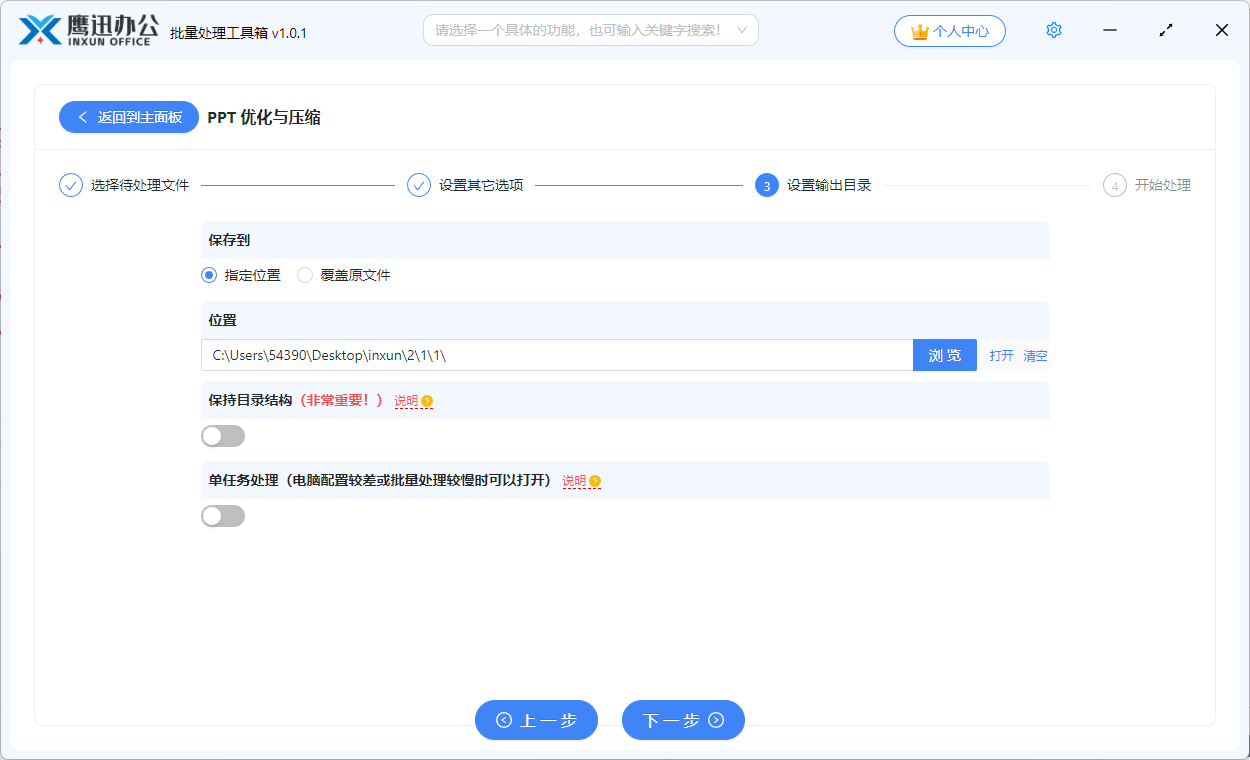
5、PDF 批量压缩完成。
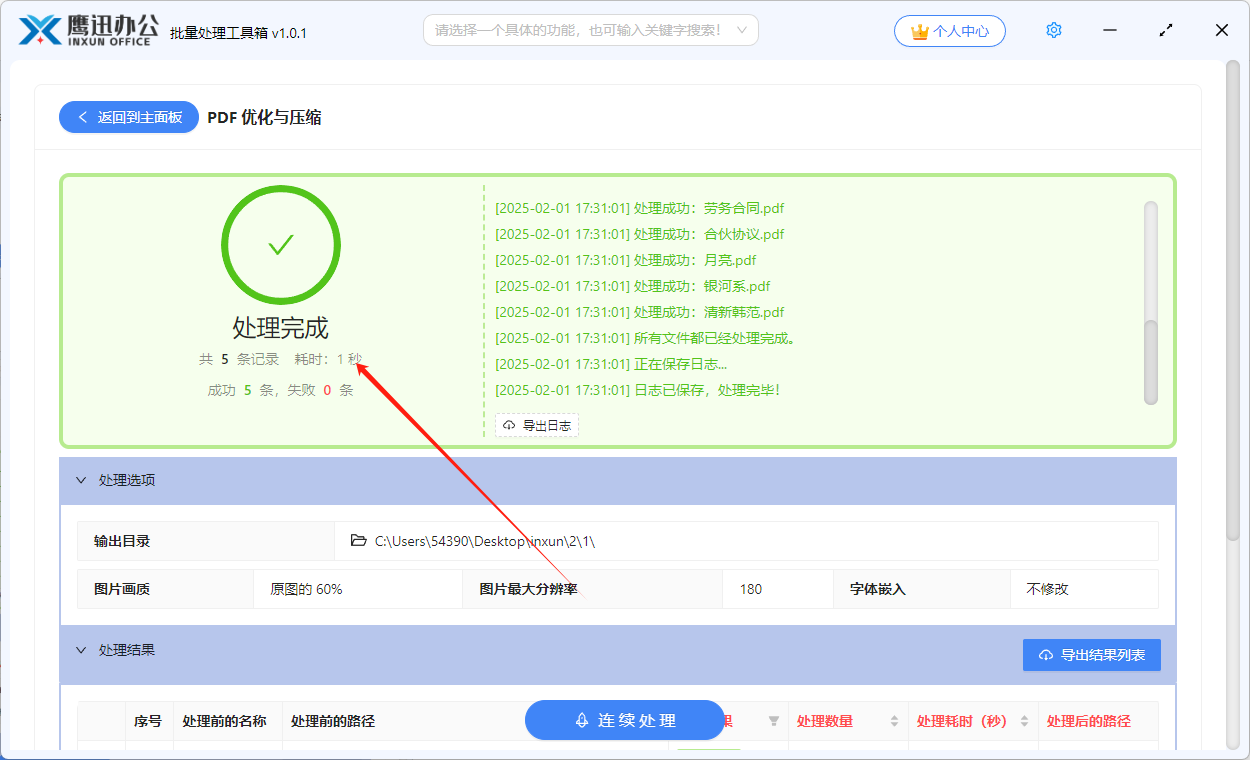
经过短暂的等待,您将会看到所有选定的 PDF 文档已经完成了压缩处理。此时,您可以进入输出目录,查看并对比处理前后 PDF 文档的文件大小,您会发现文件的磁盘占用已经显著减少。尽管文件的大小发生了变化,但文档的内容保持不变,压缩过程非常高效且实用。
这种批量压缩 PDF 文件的方法,不仅操作简单,而且节省存储空间,是处理大量 PDF 文档时的一项理想工具。下次当您需要批量压缩 PDF 文档时,您可以轻松运用此方法,高效完成文件压缩。